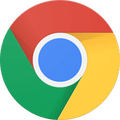Cuando abrimos Chrome, el navegador nos muestra por defecto la página principal de Google acompañada de una pequeña selección de las páginas web que más visitamos. Sin embargo, si este no es nuestro buscador favorito o si siempre visitamos la misma web al abrir el navegador, es recomendable cambiar la página de inicio del navegador. ¿Te gustaría saber cómo hacerlo? Únicamente debes seguir estos pasos.
Cambiar la página de inicio de Chrome
Paso 1. Accede a la configuración de Chrome
Para poner la página de inicio que desees en tu navegador, primero es necesario que accedas a su configuración. Para ello pulsa en “Personaliza y controla Google Chrome” (es el botón con la apariencia de tres puntos verticales que encontrarás en la esquina superior derecha de la pantalla) y haz clic en la opción “Configuración”.

Paso 2. Selecciona la opción “Abrir una página específica o conjunto de páginas”
Una vez en la configuración de Chrome, busca la sección “Al abrir” y marca la opción “Abrir una página específica o un conjunto de páginas”. A continuación aparecerá una lista con las páginas que Google muestra por defecto al abrir el navegador.

Paso 3. Establece la página de inicio que desees
Elimina las páginas de inicio predeterminadas pulsando en el icono en forma de tres puntos verticales y seleccionando la opción “Quitar”. A continuación haz clic en “Añadir una nueva página” y escribe la URL de la página de inicio que desees. No olvides incluir el “http://” al principio de la dirección web, de lo contrario el navegador no la aceptará.

Paso 4. Reinicia tu navegador
Para finalizar, reinicia Chrome y comprueba que los cambios hayan surtido efecto. Si has seguido correctamente los pasos de este tutorial, la página de inicio del navegador habría cambiado a aquella que has establecido en el paso anterior.

Personaliza la página de inicio de Chrome
Cambiar la página de inicio de tu navegador es la opción más cómoda y eficiente para acceder a tus webs favoritas sin perder el tiempo. Para ello simplemente accede a la configuración de Chrome y escribe la URL de la página que desees.

Cómo quitar los anuncios de Chrome
LEE MÁS